Düzeltme: Kayıp Ark EasyAntiCheat EAC Hatası Nedeniyle Yüklenmiyor
Miscellanea / / February 17, 2022
Bir RPG olmasının yanı sıra çok güzel bir harmanlama aksiyon stiline sahiptir. Bu izometrik 3D fantezi devasa çok oyunculu çevrimiçi aksiyon rol yapma oyununun savaş sistemi, aralarından seçim yapabileceğiniz çok sayıda varyasyon ve alt sınıf ile müthiş ve hızlı tempolu hissetmenizi sağlar. İlk gün yapılacak çok fazla içerik var.
Bununla birlikte, Tripod Studio ve Smilegate'in oyun geliştirme yan kuruluşu Smilegate RPG tarafından ortaklaşa geliştirilmiş olmasına rağmen, kullanıcılar hala bazı can sıkıcı hatalarla karşı karşıya kalıyor. Bu hatalardan biri, kayıp gemi EasyAntiCheat EAC hatası nedeniyle yüklenemiyor veya yüklenmiyor. Bu EAC hatası, son yama güncellemesinden ortaya çıkmaya başladı.
Ancak iyi haber şu ki, geliştiriciler bu sorunun çok iyi farkındalar ve ekiplerinin üzerinde çalıştığından ve yakında bu sorun için bazı düzeltmeler yayınlayacaklarından eminler. Peki, herhangi bir düzeltme sağlayana kadar ne yapabilirsiniz? Cevap açık; aşağıda bahsettiğimiz düzeltmeleri deneyebilirsiniz. Öyleyse bir göz atalım:

Sayfa İçeriği
-
EasyAntiCheat EAC Hatası Nedeniyle Yüklenmeyen Kayıp Ark Nasıl Onarılır
- Düzeltme 1: Oyununuzu Yeniden Başlatın
- Düzeltme 2: Cihazınızı Yeniden Başlatın
- Düzeltme 3: Lost Ark'ı Yönetici Olarak Çalıştırın
- Düzeltme 4: Arka Plan Uygulamalarını Devre Dışı Bırakın
- Düzeltme 5: Bindirmeleri Kapatın
- Düzeltme 6: Oyun Dosyasının Bütünlüğünü Doğrulayın
- Düzeltme 7: EasyAntiCheat'i Yeniden Yükleyin
- Düzeltme 8: Proxy/VPN Hizmetini Devre Dışı Bırakın
- Düzeltme 9: Oyunu Yeniden Yükleyin
EasyAntiCheat EAC Hatası Nedeniyle Yüklenmeyen Kayıp Ark Nasıl Onarılır
İşte Lost Ark oyununuzda EasyAntiCheat EAC hata hatasını çözmek için kullanabileceğiniz bazı püf noktaları. Bu nedenle, bu hileleri çok dikkatli bir şekilde uyguladığınızdan emin olun ve kendiniz için mükemmel olanı bulana kadar kılavuzdan ayrılmayın.
Düzeltme 1: Oyununuzu Yeniden Başlatın
Diğer düzeltmelere başlamadan önce, hatayı çözmek için oyununuzu bir kez yeniden başlatmanız ve üzerinde herhangi bir etkisi olup olmadığını kontrol etmeniz önerilir. EAC hatasının, oyununuzu yeniden başlattığınızda kolayca kaldırılabilen bazı geçici aksaklıklar nedeniyle oluşması mümkündür.
Düzeltme 2: Cihazınızı Yeniden Başlatın
Oyununuzu birkaç kez yeniden başlattığınızı ve yine de sorunun daha fazla ortaya çıktığını fark ettiğinizi varsayalım. Ardından, saklanan bazı önbellek dosyaları nedeniyle oyununuzun gerekli dosyaları okumasının engellenme olasılığı olduğundan cihazınızı yeniden başlatmayı deneyin.
Bu nedenle, bu sorunu çözmek için bu bozuk önbellek dosyalarını kaldırmanız gerekir. Ama nasıl? Peki, tüm geçici hataya neden olan dosyaları kaldırmak için cihazınızı yeniden başlatabilirsiniz. Ardından, cihazınızı başarıyla yeniden başlattıktan sonra oyunu tekrar çalıştırabilir ve sorunun çözülüp çözülmediğini kontrol edebilirsiniz.
Düzeltme 3: Lost Ark'ı Yönetici Olarak Çalıştırın
Oyunun düzgün çalışması için gereken uygun kaynakları alamama ihtimali vardır. Öyleyse, durum buysa, oyunu Yönetici Olarak Çalıştır'ı kullanarak çalıştırmayı denemelisiniz çünkü en azından bu, oyunun ihtiyaç duyduğu kaynağı herhangi bir işlem yapmadan kullanma ve kullanma iznine sahip olmasını sağlayacaktır. ilgilendirmek. Yani, bunu yapmak için, gerçekleştirmeniz gereken bir şey var:
- Başlangıçta, masaüstüne gelin ve oyuna sağ tıklayın .exe simge.
- Ardından, açılır içerik menüsünden özellikleri seçenek.
-
Bundan sonra, geçiş uyumluluk sekmesine gidin ve yanındaki kutucuğu işaretleyin. Bu Programı Yönetici Olarak Çalıştırın seçenek. Ardından, Uygulamak ayrıca Tamam buton. Bu kadar. Şimdi oyunu başlatın ve sorunun çözülüp çözülmediğini kontrol edin.

Düzeltme 4: Arka Plan Uygulamalarını Devre Dışı Bırakın
Arka plan uygulamaları muhtemelen bu sorunun arkasındaki bir nedendir. Ancak, arka plan uygulamalarını devre dışı bıraktıktan sonra bunu bildiren birçok kullanıcı var. Böylece, bunu deneyebilir ve sorunu çözmenize yardımcı olup olmadığını kontrol edebilirsiniz. Yani, izlemeniz gerekenler:
Reklamlar
- Başlangıçta Başlat menüsüne sağ tıklayıp Görev Yöneticisi açılan listeden.
- Bundan sonra, şuraya gidin: süreçler sekmesine gidin ve birçok kaynak tükettiğini düşündüğünüz tüm uygulamaları seçin.
-
Ardından, Görevi bitir Bu uygulamanın arka planda çalışmasını durdurmak için düğmesine basın.

Düzeltme 5: Bindirmeleri Kapatın
Oyunu yönetici haklarını kullanarak çalıştırdıktan sonra bile EasyAntiCheat EAC hatası nedeniyle oyun yüklenmediği için hala rahatsız olduğunuzu varsayalım. Ardından, bazı bindirme uygulamalarının oyunun düzgün çalışmasını engelleme olasılığı vardır. Bu nedenle, EasyAntiCheat EAC hatası nedeniyle oyunun yüklenmeme sorununu çözmek için yer paylaşımlı uygulamaları devre dışı bırakmak sizin için doğru seçenek olacaktır.
Düzeltme 6: Oyun Dosyasının Bütünlüğünü Doğrulayın
EasyAntiCheat EAC hatası nedeniyle yüklenmeme sorunu yaşamanız nedeniyle bazı oyun dosyalarınızın zarar görme olasılığı vardır. Bu durumda, bazı dosyaların eksik veya bozuk olup olmadığını kontrol etmek için oyun dosyası bütünlüğünü doğrulayın. Bu nedenle, oyun başlatıcınızı açıp dosyaları doğrulayabilirsiniz. Böylece, bunu yaptıktan sonra, sisteminizi yeniden başlatabilir ve sorunun çözülüp çözülmediğini kontrol edebilirsiniz.
Düzeltme 7: EasyAntiCheat'i Yeniden Yükleyin
Bu hatayı aldığınız için EasyAntiCheat dosyalarınızın zarar görme olasılığı vardır. Bu nedenle, EasyAntiCheat dosyalarınızı yeniden yüklemek doğru seçim olacaktır. Bu nedenle, yönergelere bir göz atalım:
Reklamlar
- Başlangıçta, lansman Buhar istemcisi ve üzerine gelin Kütüphane. Ardından, seçin kayıp gemi.
- Bundan sonra, üzerine tıklayın Ayarlarbir dişli simgesine benzeyen ve Üstesinden gelmek.
-
Ardından, üzerine tıklayın Yerel dosyalara göz atın ve üzerine dokunun EasyAntiCheat dosya.
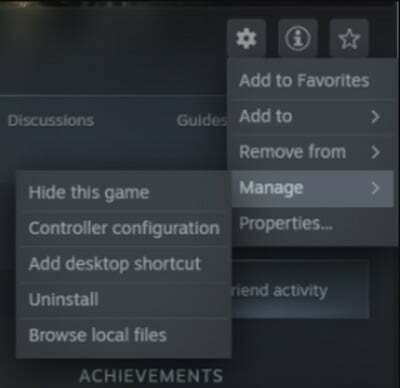
- Bundan sonra, üzerine çift tıklayın EasyAntiCheat_Setup.exe dosyaya tıklayın ve Tamirat seçenek. Ardından, sorunun çözülüp çözülmediğini kontrol edin.
Ancak, sizin için işe yaramayacağını fark ederseniz, yeniden yükleme işlemini başlattığınızdan emin olun. Ardından, sorunun çözülüp çözülmediğine tekrar bakın.
Düzeltme 8: Proxy/VPN Hizmetini Devre Dışı Bırakın
Ancak, bu oyunu oynarken herhangi bir Proxy veya VPN hizmeti kullanıyorsanız. Ardından, devre dışı bıraktığınızdan emin olmanızı öneririz. Evet, birçok kullanıcı VPN'lerini devre dışı bıraktıklarında sorunun otomatik olarak çözüldüğünü fark ediyor. Böylece, bunu deneyebilir ve EasyAntiCheat EAC hatası nedeniyle yüklenmemeyi düzeltmenize gerçekten yardımcı olup olmadığını kontrol edebilirsiniz.
Düzeltme 9: Oyunu Yeniden Yükleyin
Bu kılavuzda daha önce bahsettiğimiz her şeyi denediyseniz, ancak yine de aynı hataya takılıp kaldıysanız. Ardından, deneyebileceğiniz bir şey var, oyunu cihazınıza yeniden yükleyin. Ancak bundan önce, oyunu cihazınızdan kaldırdığınızdan emin olun. Bundan sonra, cihazınıza yeniden yükleyin. Ardından, sorunun çözülüp çözülmediğini tekrar kontrol edin.
Yani, EasyAntiCheat EAC hatası nedeniyle Lost Ark'ın yüklenmemesi sorununun nasıl düzeltileceği bu kadar. Umarız bu rehber size yardımcı olmuştur. Ayrıca, başka sorularınız varsa, aşağıya yorum yapın.



![Samsung Galaxy Tab S4'e Özel ROM Nasıl Kurulur [GSI derlemesi]](/f/0a08b8cab2316d3b6e2700f198017dc2.jpg?width=288&height=384)